目次
予約スケジュール
予約操作
- ログインすると本日の予約スケジュールが開きます。
- 予約データをダブルクリック(タブレットではタップ)すると、入力画面が開きます。
- 予約編集画面から予約を編集することができます。
- 予約内容をお客様にSMSで送信することができます。
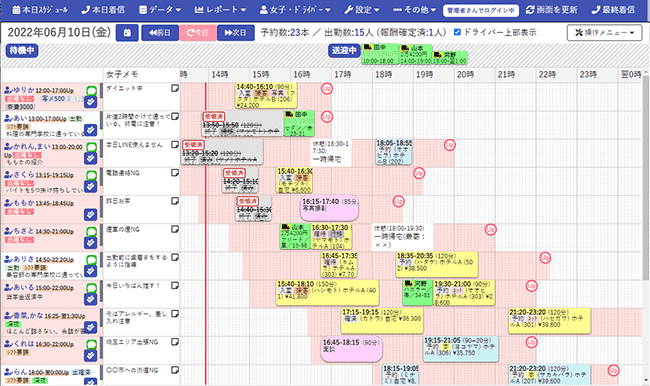
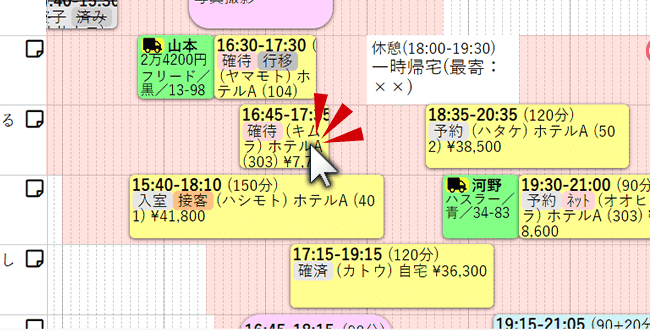
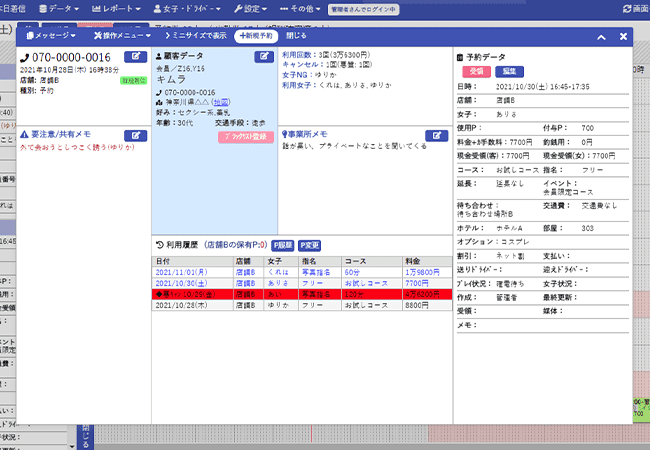
パソコン版では、予約データをクリックすると、左下に概要が表示されます。
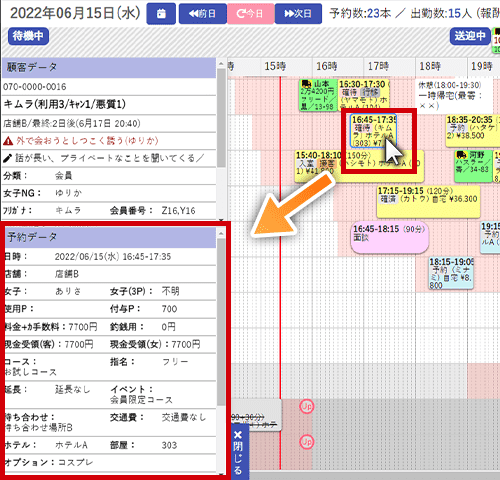
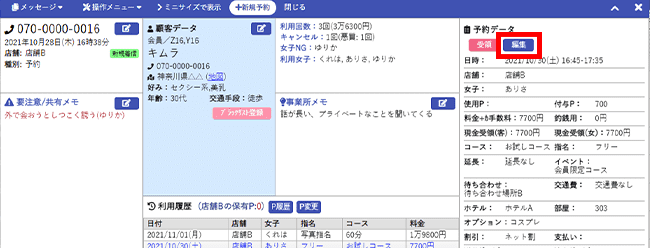
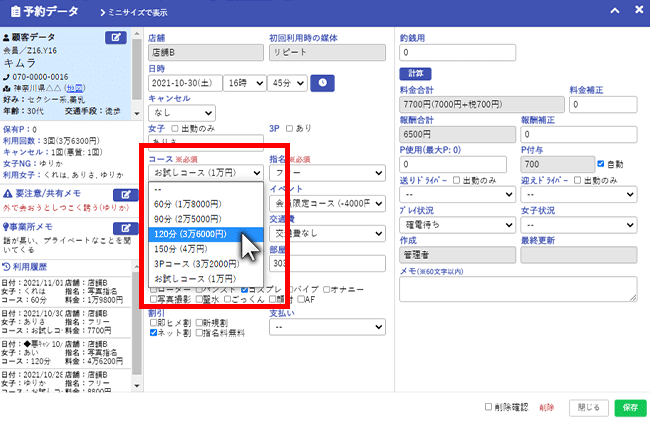
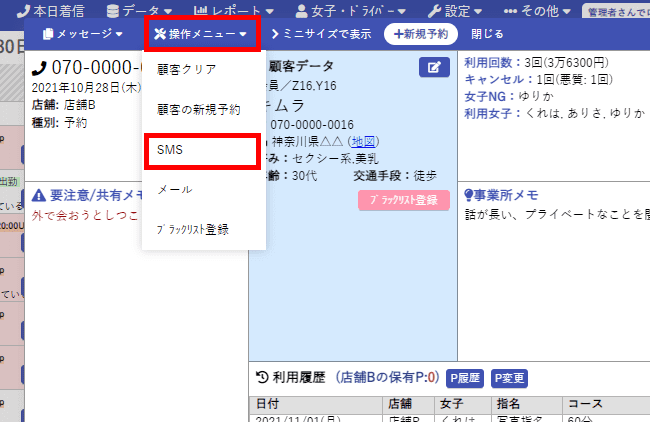
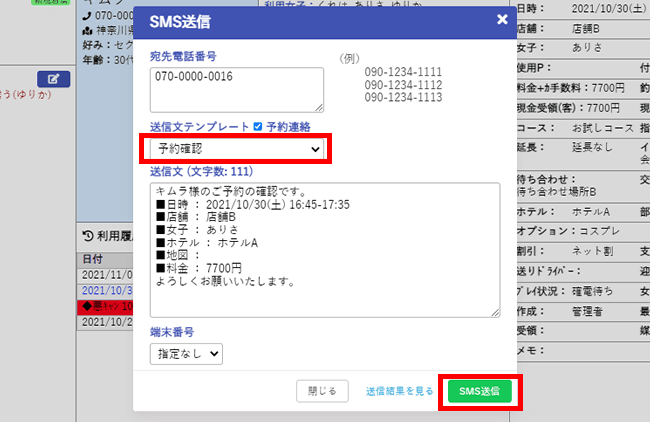
ドライバー
- 待機中のドライバーをドラッグして予約の前に重ねると、送りドライバーとしてセットされます。
- 予約の後ろに重ねると、迎えドライバーとしてセットされます。
- 受領操作により、スタッフやドライバーが現金受領したことを記録することができます。
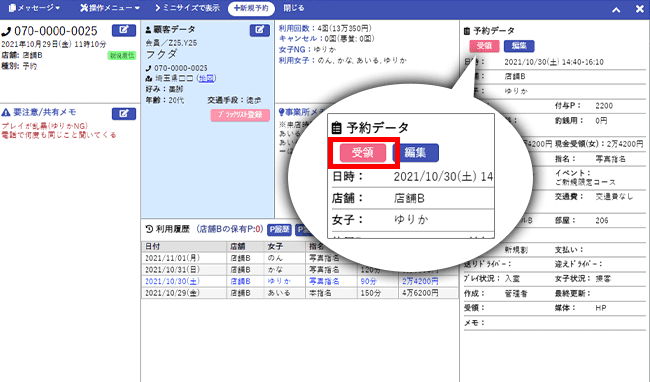
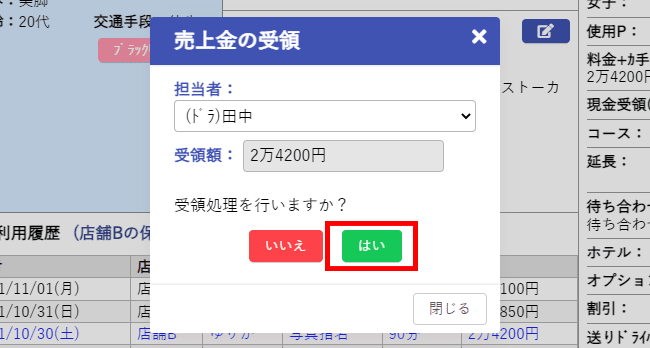
- ドライバーの現金受領操作を行うとドライバーの所持金額が増えます。
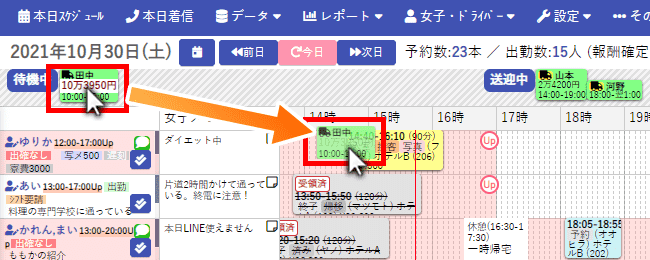
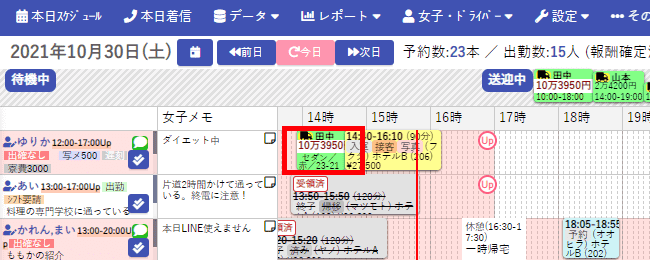
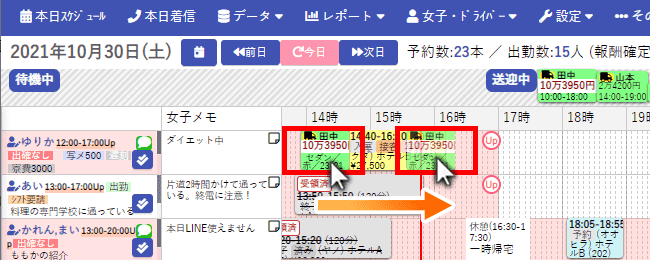
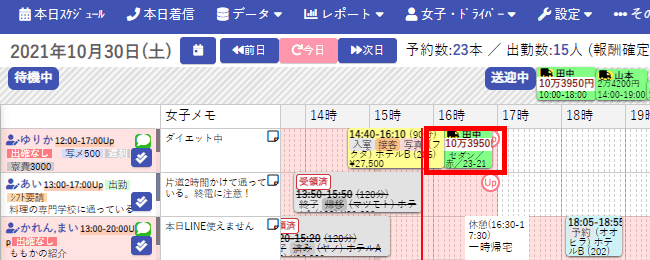
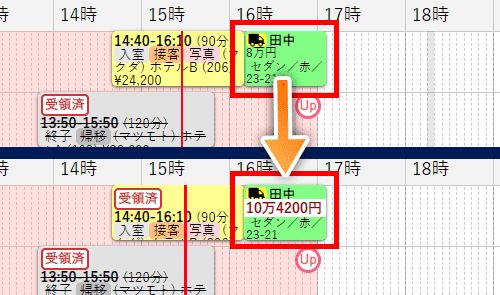
メッセージ
- ドライバーの上で右クリックして、ドライバーにメッセージを送信することができます。
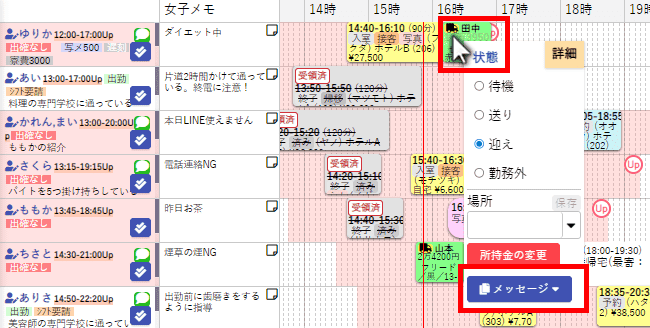
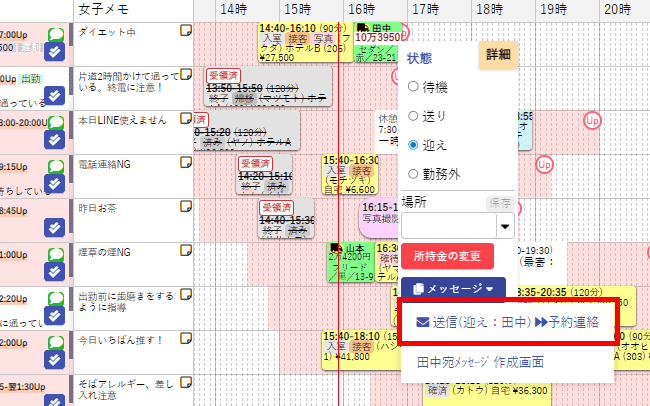 ドライバーには以下のようなメッセージが届きます。メッセージの内容は自由に設定することができます。
ドライバーには以下のようなメッセージが届きます。メッセージの内容は自由に設定することができます。 - 予約データの上で右クリックして、女子にメッセージを送信することができます。
- 女子名の上で右クリックして、出勤時間に関するメッセージを送信することができます。
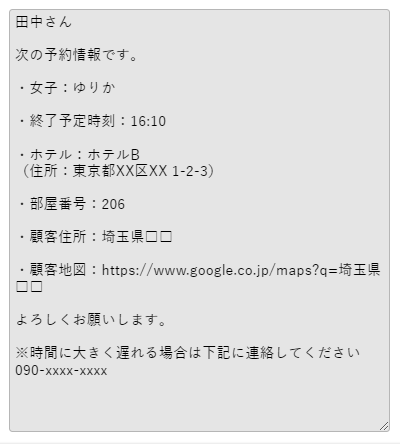
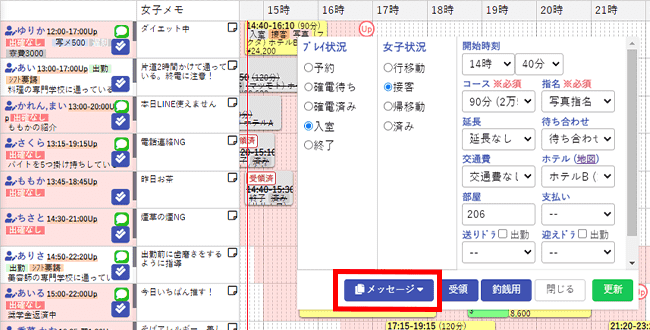
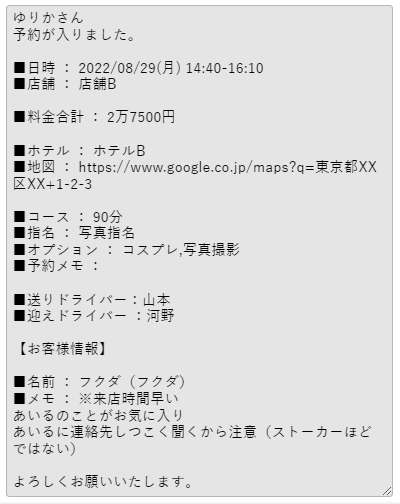
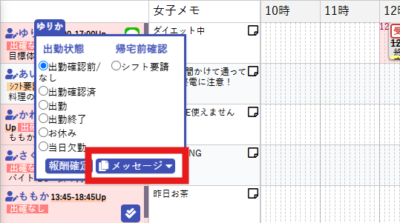
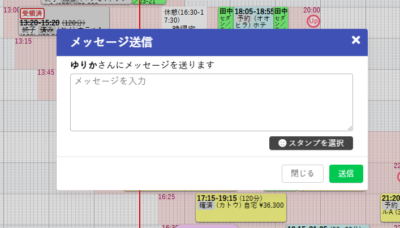
女子マイページによる変化
- 女子マイページ上で「インコール」ボタンが押されると、予約データの開始時間がインコールを押された時間に変わり、女子ステータスが「入室」になります。
- 女子マイページ上で「終了」ボタンが押されると、予約データ上の女子ステータスが「終了」になります。
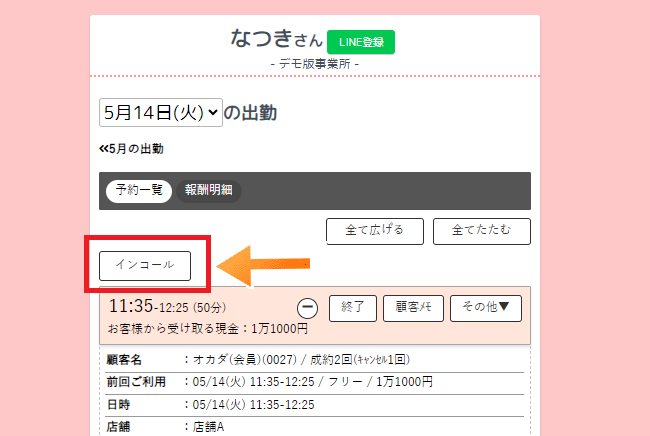
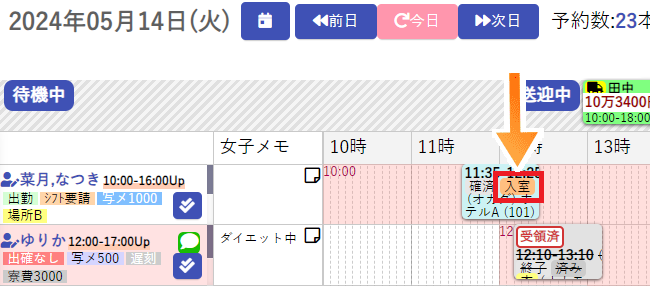
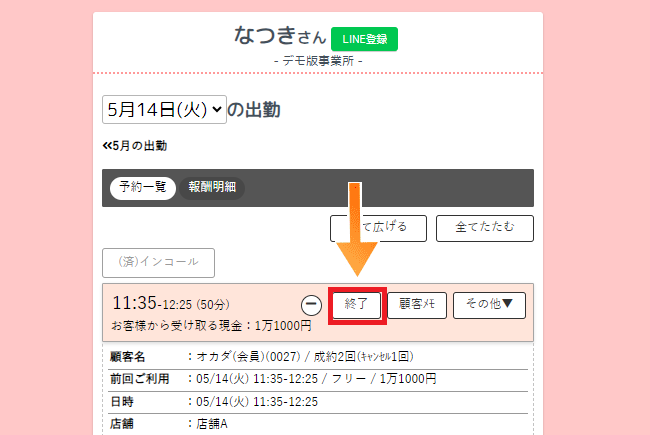
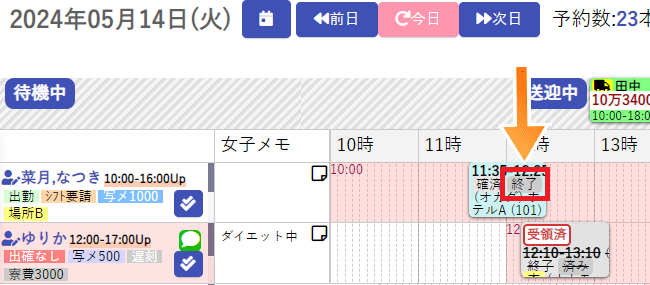
報酬計算
- 女子のチェックボタンを押すと、女子の報酬確定を行うことができます。
- 報酬確定後、報酬明細の印刷やWeb報酬画面を開くことができます。
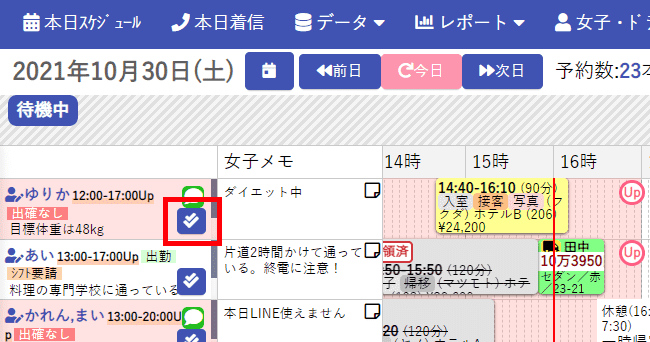
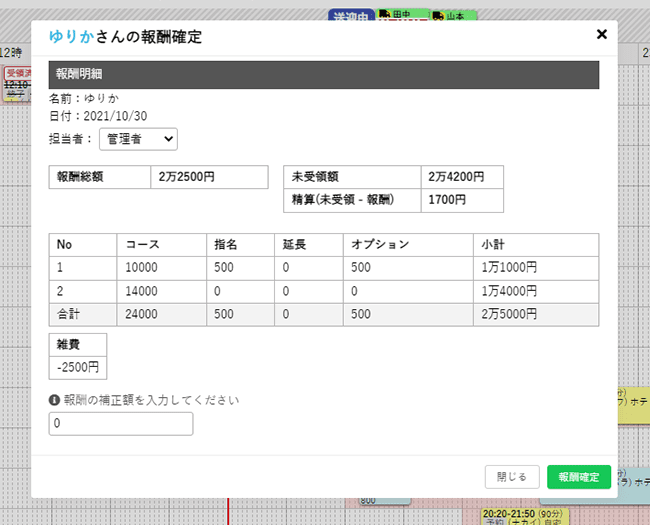
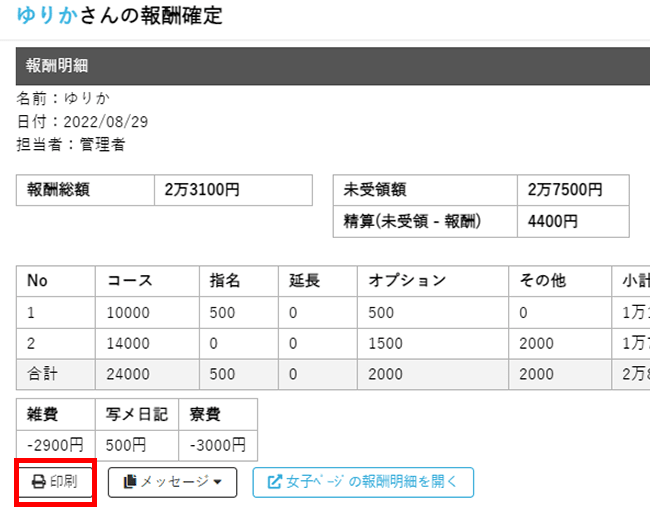
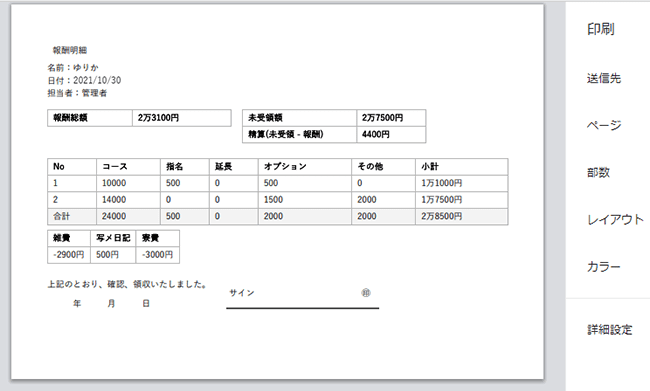
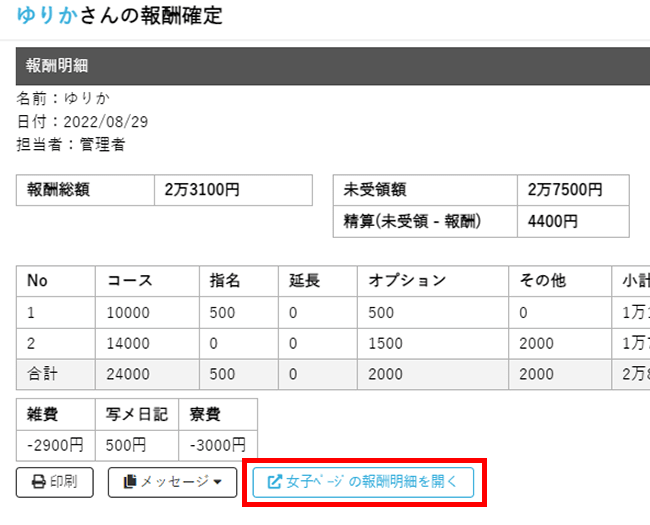
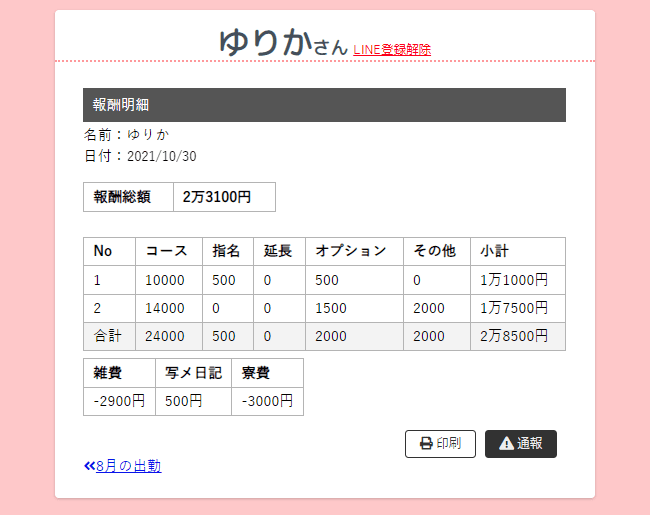
着信
着信時の画面
- スケジュール画面の操作メニュー>着信(手動) から着信(手動)の画面を開きます。
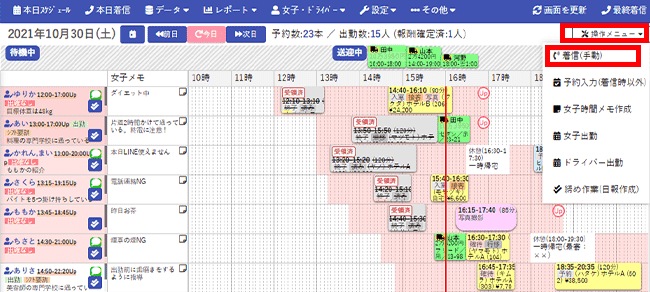
- ここでは例として、ある顧客の電話番号「070-0000-0025」を入力します。
- お客様からの着信時の画面が表示されます。お客様の情報(名前、メモ、利用回数、女子NGなど)と、お客様の利用履歴が表示されます。
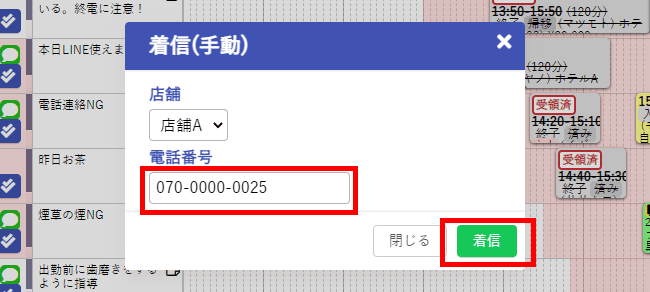

本日の着信
- 画面上部の「本日着信」を押すと、本日の着信一覧が表示されます。
- 着信のリンクをクリックすると詳細が表示されます。
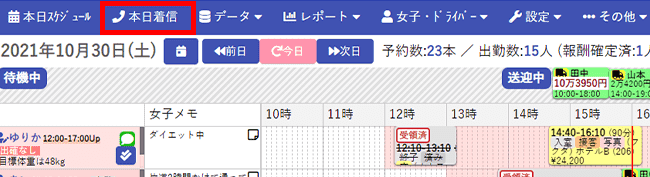
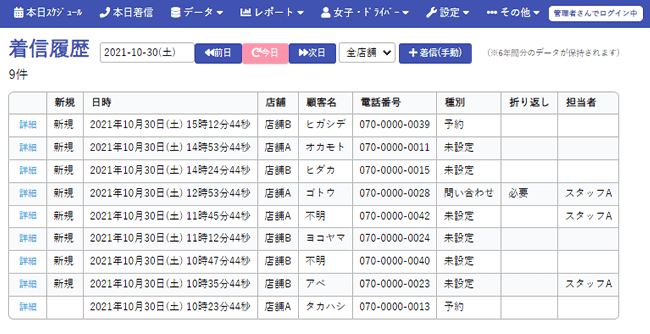
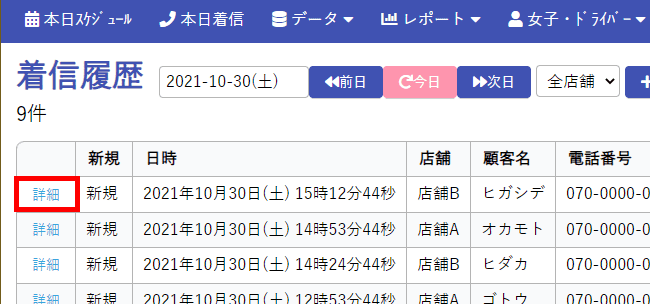
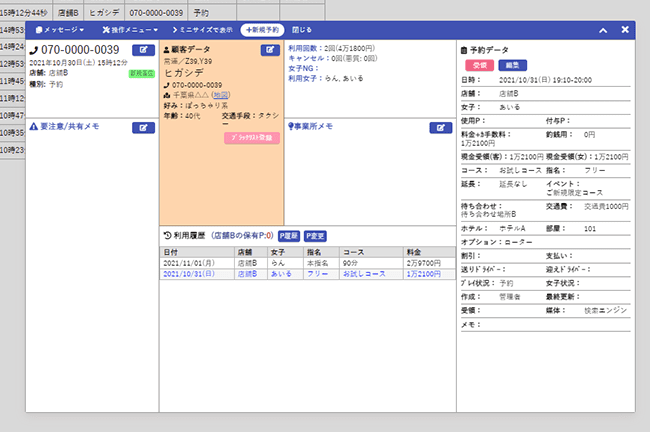
顧客
- データメニュー>顧客データから、顧客検索画面を開きます。
- 電話番号下4桁で検索することができます。
- 顧客の名前や会員番号で検索することができます。
- 曖昧な情報でも、「全文検索」を用いて探すことができます。こちらでは、名前やフリガナの一部がヒットしたものを表示させることができます。
- 「全文検索:住所」では、顧客のメモ欄にその単語が含まれるものを表示させることができます。
- 「全文検索:メモ」では、顧客のメモ欄にその単語が含まれるものを表示させることができます。
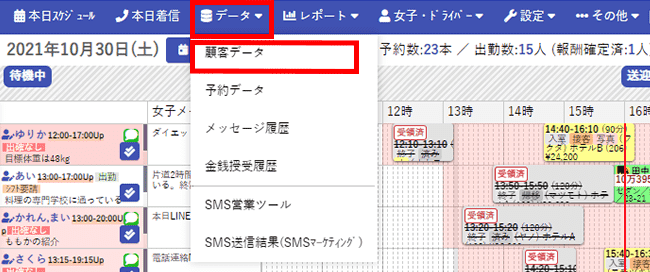
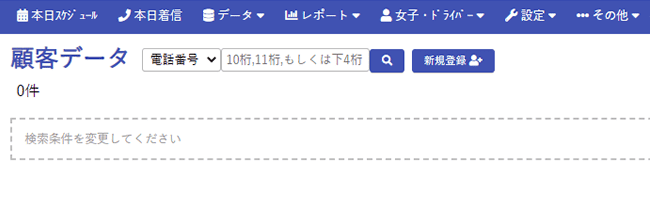
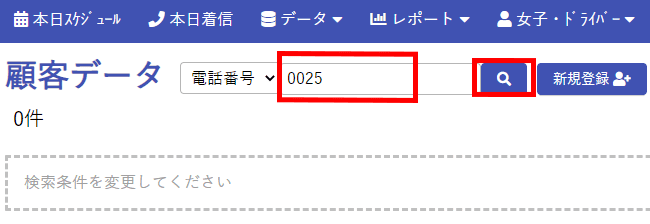
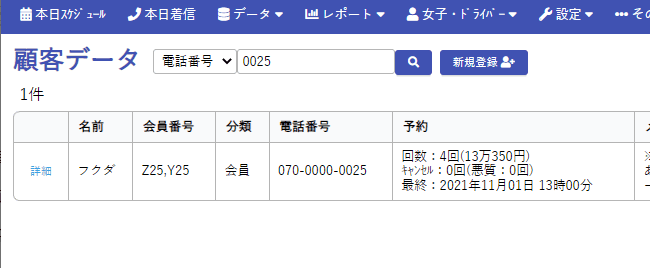
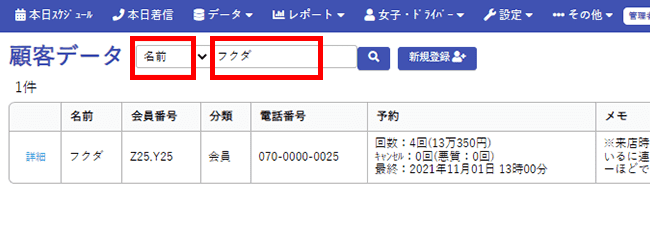
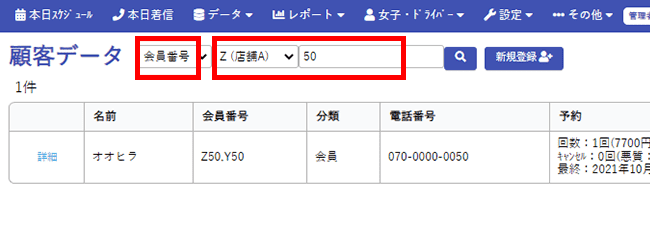
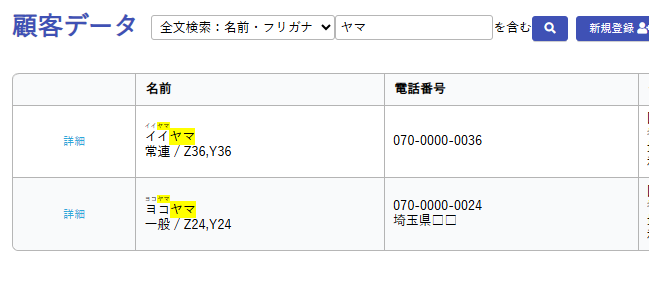
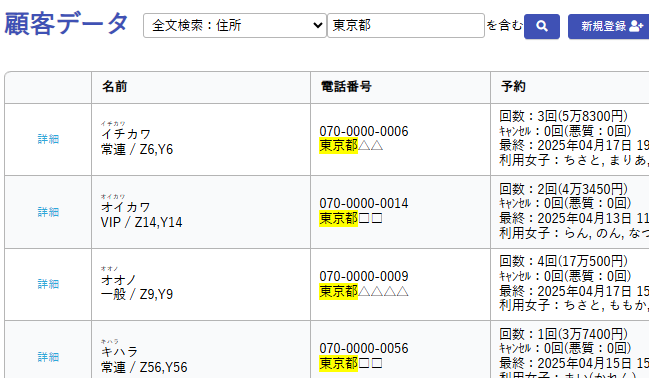
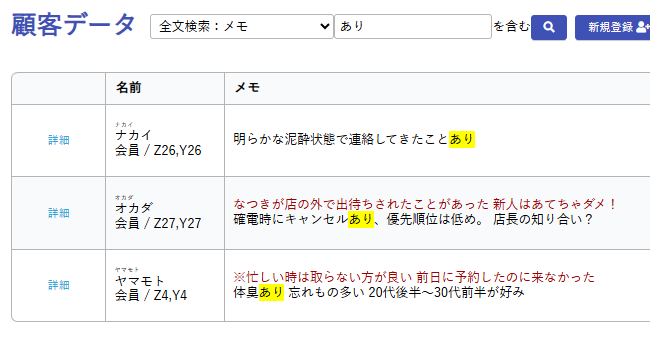
レポート
日報
- レポートメニュー>日報から、日報を開きます。
- 様々な経費を入力することができます。
- 締め作業を行うことで、入力した内容を確定することができます。
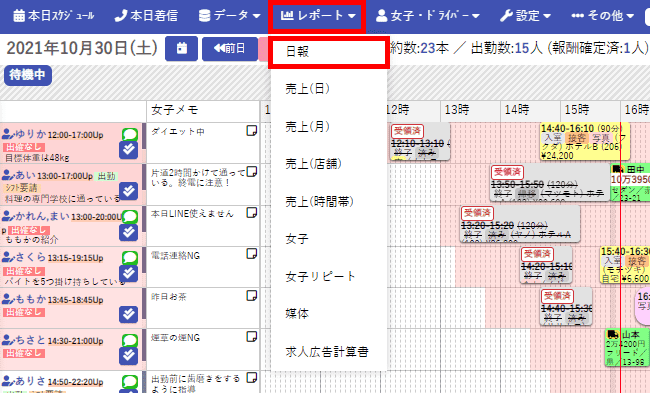
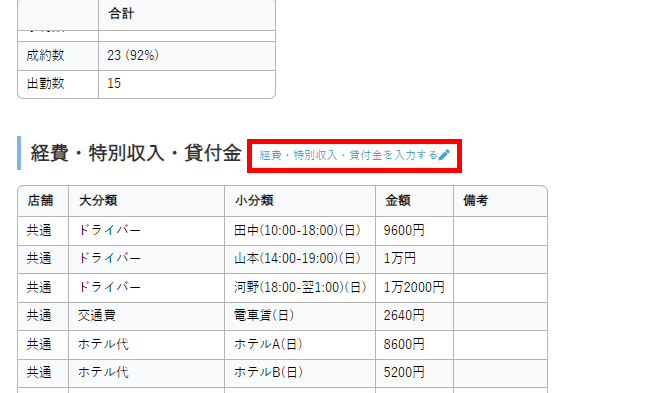
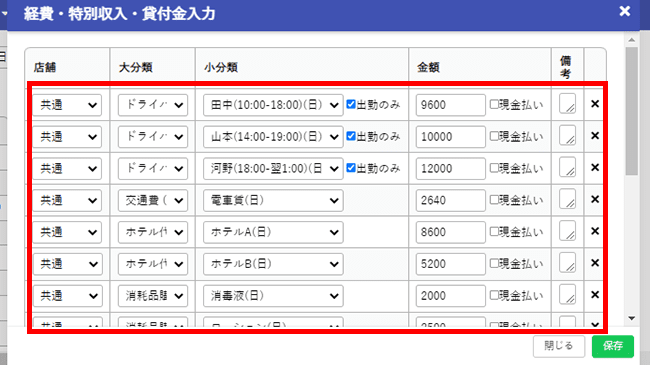
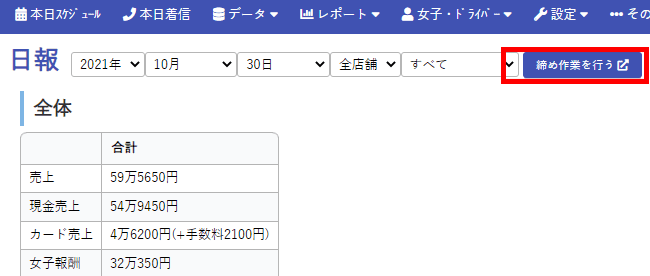
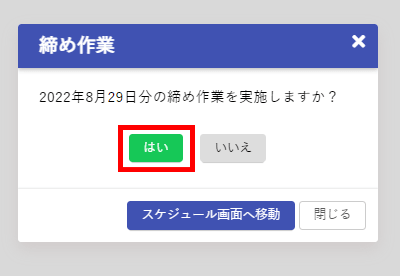
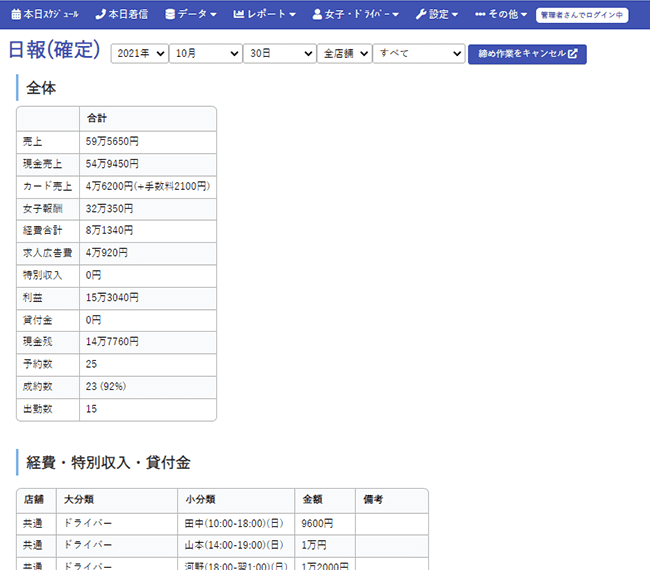
売上レポート
- レポートメニュー>売上(日) から、日の売上レポートを開きます。
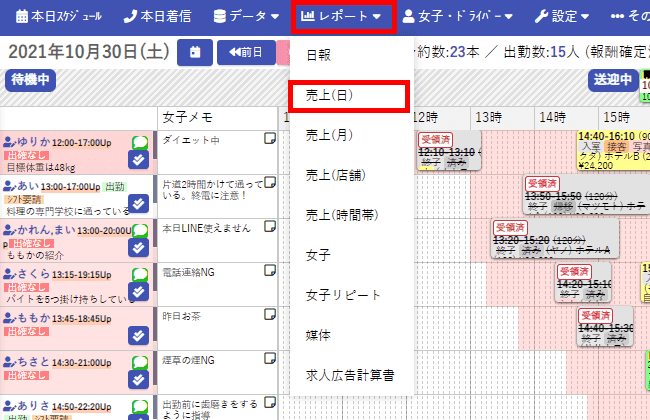 様々な項目の数値を見ることができます。
様々な項目の数値を見ることができます。
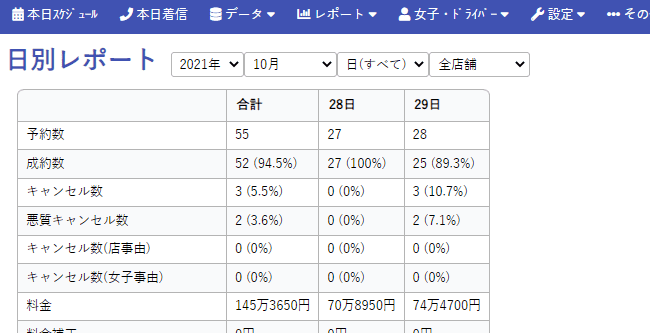
女子別レポート
レポートメニュー>女子から、女子のレポートを開くことができます。
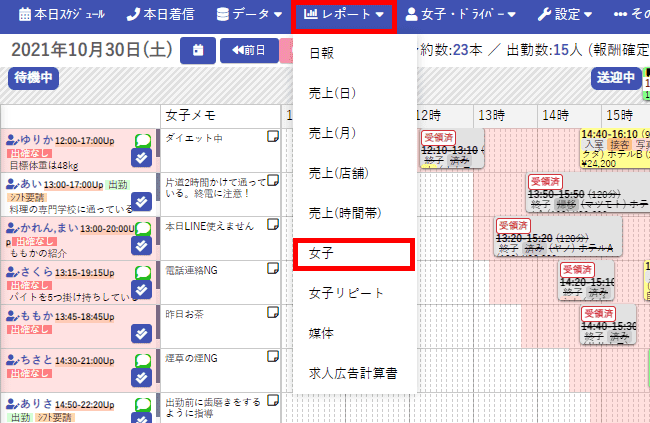
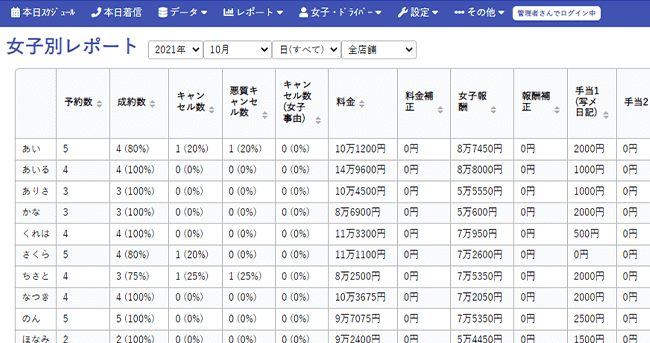
求人広告計算書
レポートメニュー>求人広告計算書から、求人広告計算書を開くことができます。
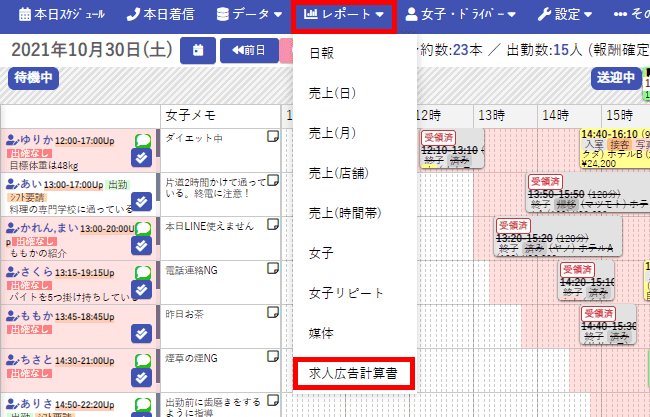
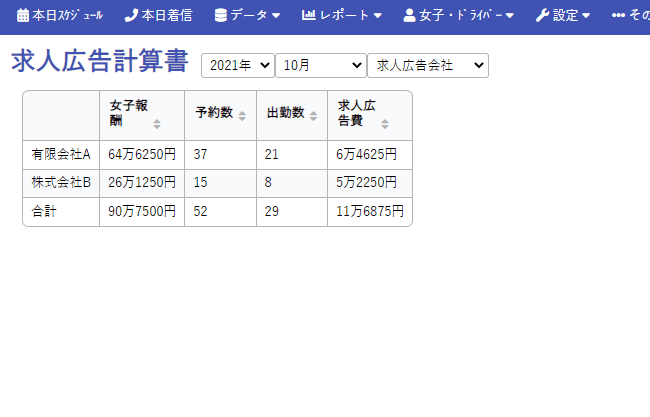
その他のレポート
月の売上レポート、店舗ごとの売上レポート、時間帯ごとのレポート、媒体ごとのレポート、女子リピートの機能があります。
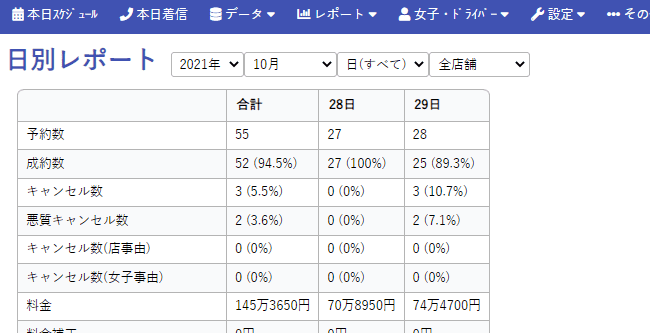
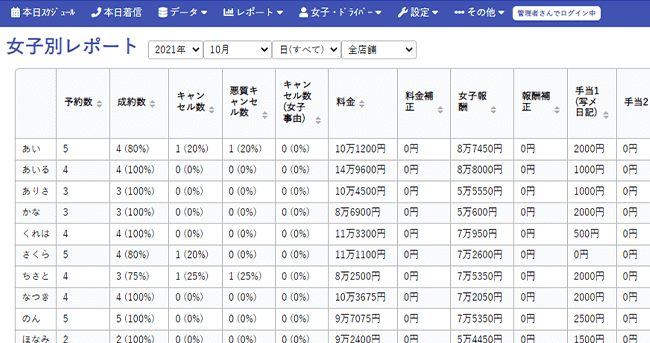
集客ツール
SMS営業ツール
- データメニュー>SMS営業ツールから、SMS営業ツールを開きます。
- 前回利用日や利用回数でお客様を抽出することができ、そこから選択したお客様宛てに一括でSMSを送信することができます。
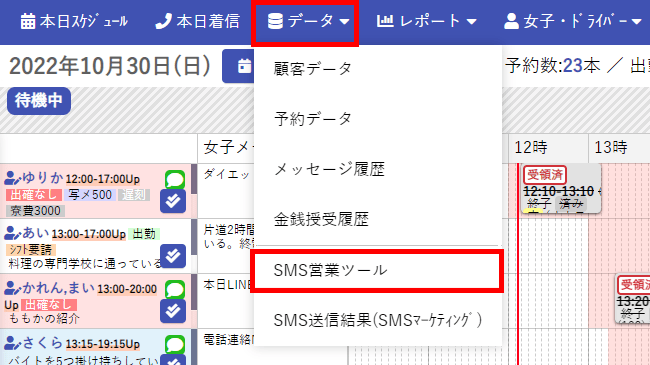
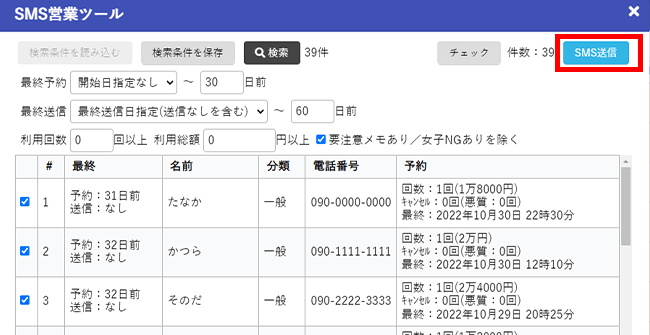
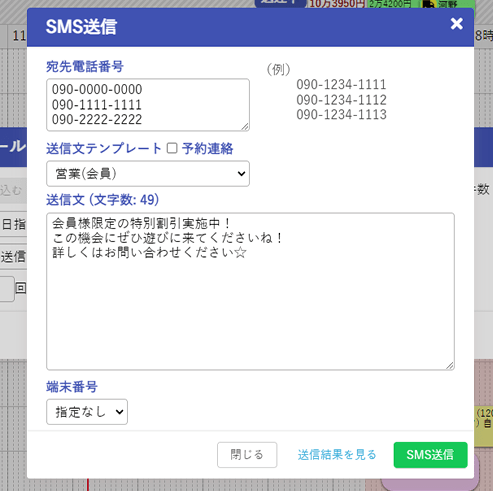
SMS営業ツールでは顧客データを最大1000件まで表示させることが可能ですが、AndroidにおけるSMSの送信数上限は、1日199通までとなります。
ポイント管理
- お店を利用したお客様にポイントを自動付与することができます。
- お客様は、自分の保有ポイントをWebページから見ることができます。
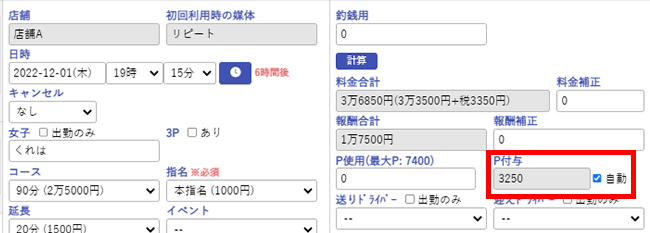
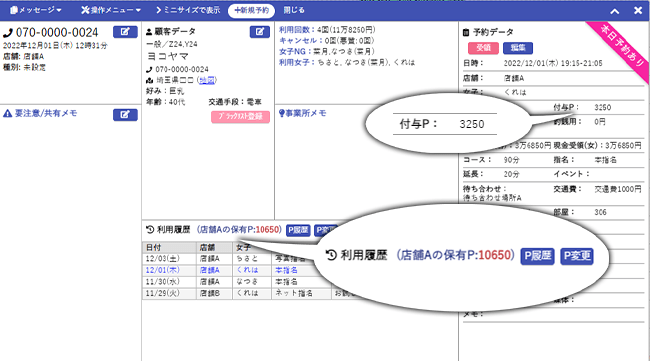
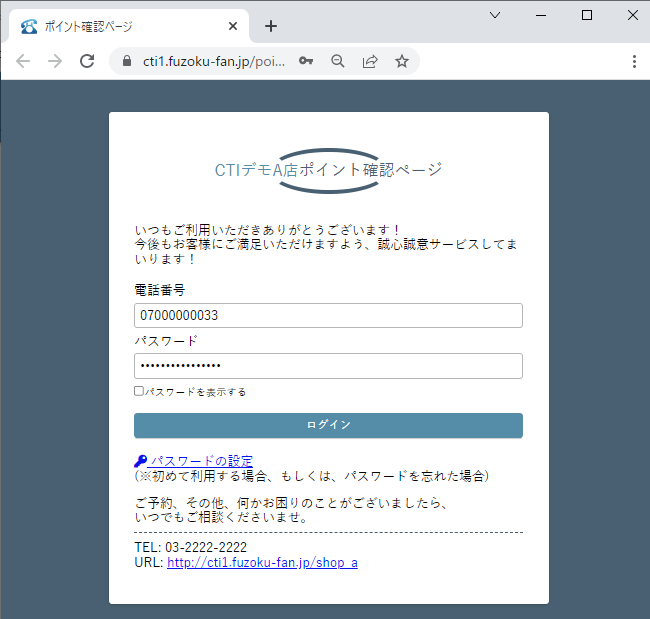
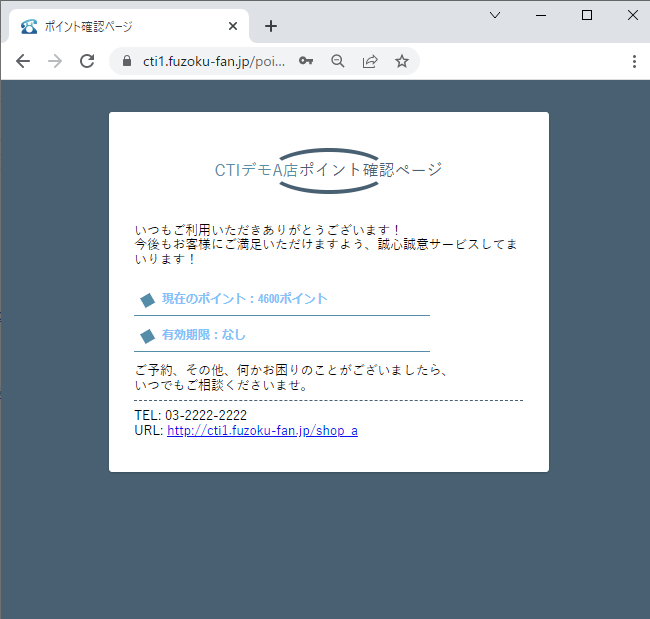
お客様用のポイント確認ページのURLは、下記手順でご確認いただけます。
- CTI上部メニュー「設定」から「事業所設定」を開きます。
- 事業所設定の画面左側にある設定メニューから「ポイント」を開きます。
- 開いたポイント設定画面の上部で、「ポイントページ」タブを開きます。
- ポイントページタブの中にある「URL」がお客様用のポイント確認ページURLです。
「新しいタブで開く」ボタンを押すと、お客様用のポイント確認ページがお使いのブラウザの新しいタブで開きます。
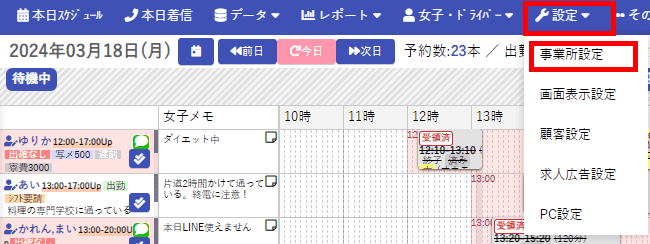
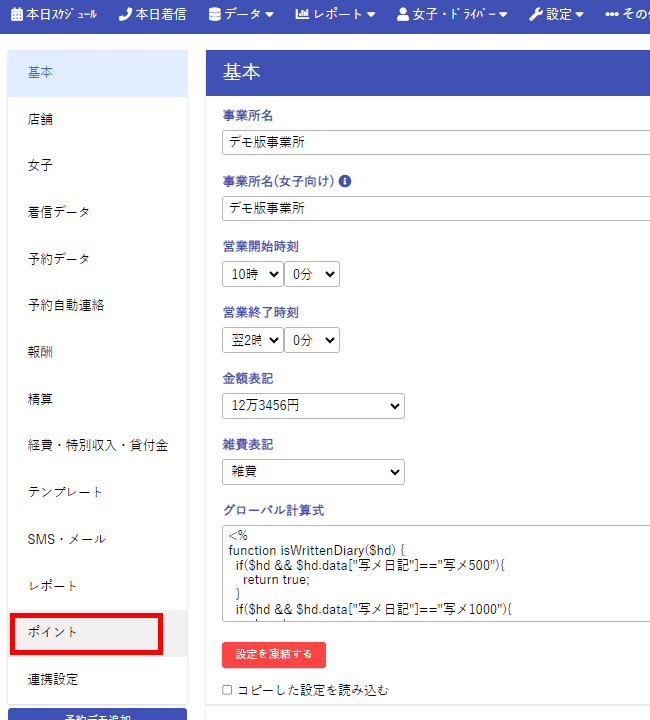
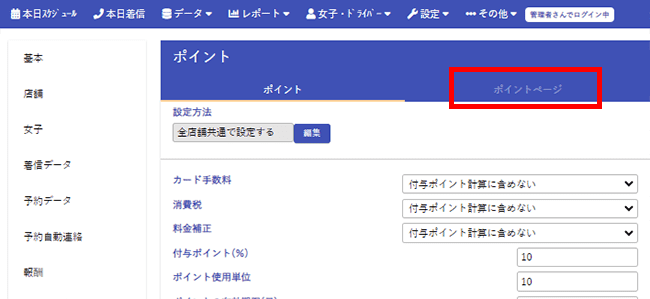
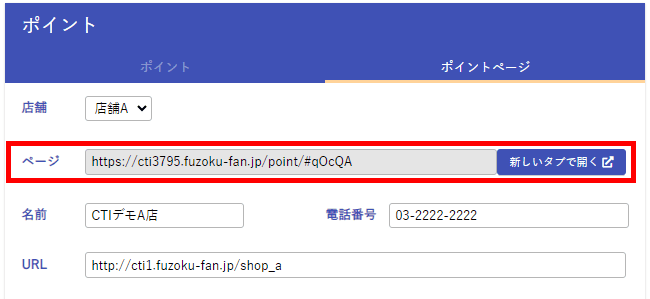
設定
料金・報酬設定
女子の報酬計算に係る変数を作ることができます。
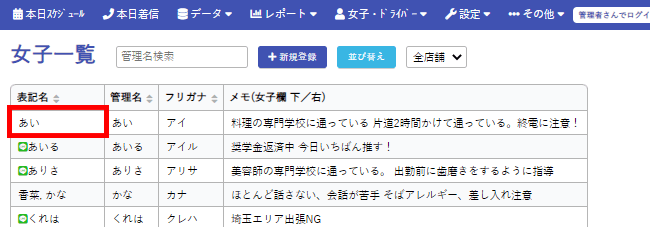
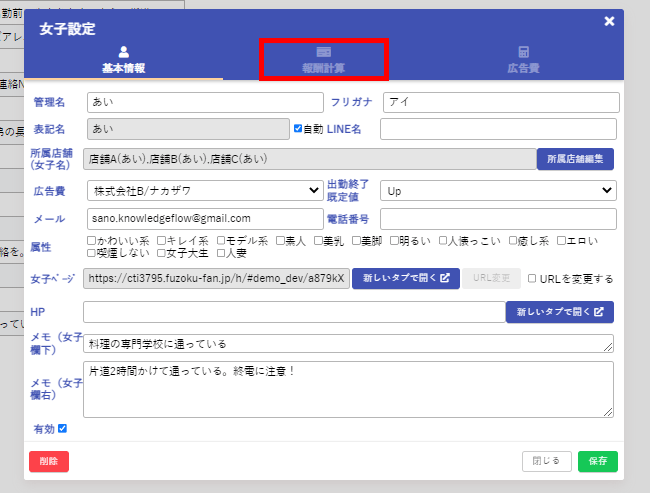
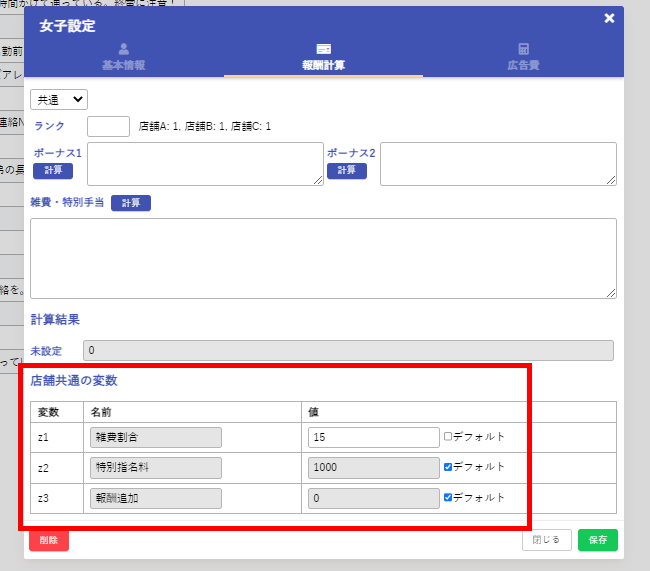
変数の値に応じて料金・報酬・特別手当などが変動するように計算式を組むことができます。ご希望の際は弊社までご連絡くださいませ。
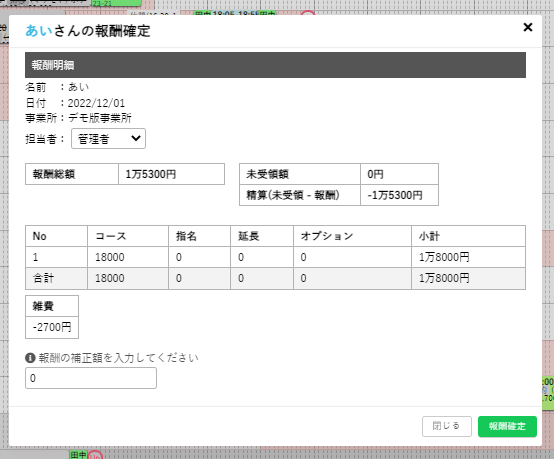
送信文のテンプレート
様々な変数を組み合わせて送信分のテンプレートを自由に作ることができます。
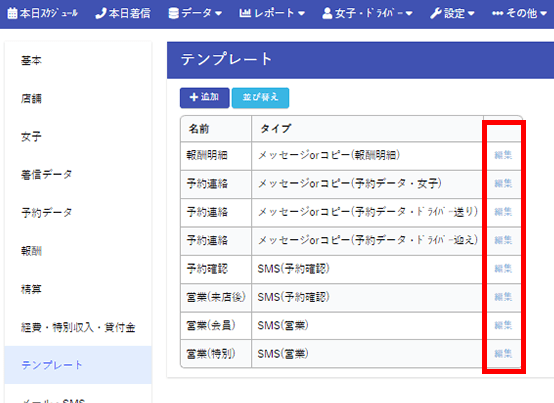
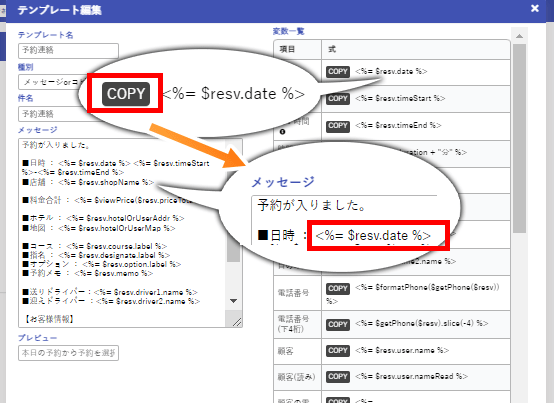
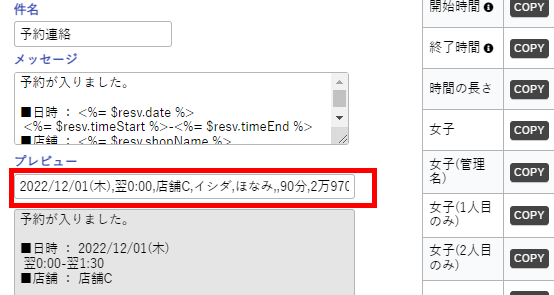
レポート
レポートで表示する項目や並び順を細かく設定することができます。
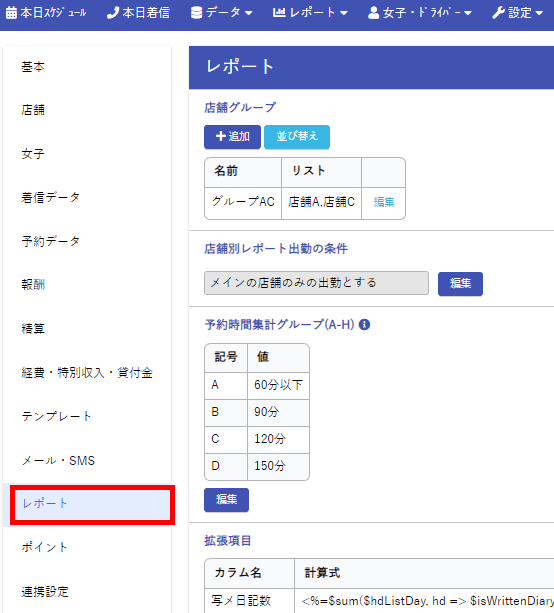
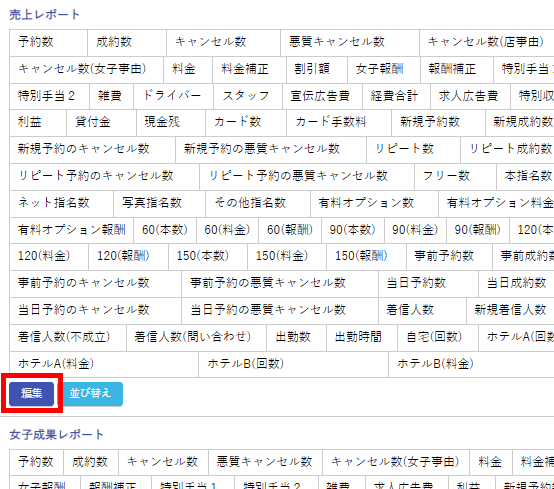
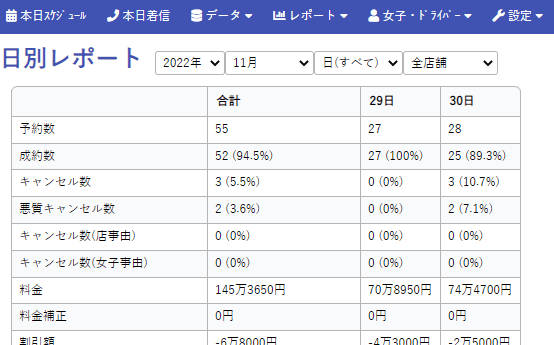
画面表示設定
予約表示のマークや点滅条件などを設定することができます。
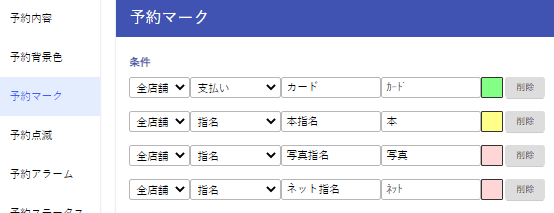
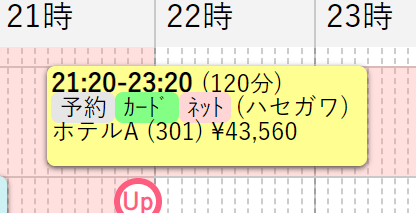
使い方トップに戻る>>